Залишити налаштування маршрутизатора за замовчуванням не рекомендується, якщо ви хочете доглядати за безпекою домашньої мережі. Але для того, щоб змінити ці налаштування за замовчуванням, вам потрібно знати, як увійти на панель приладів адміністратора маршрутизатора. Якщо ви використовуєте бездротовий маршрутизатор ActionTec і хочете навчитися крокам для входу в реєстрацію ActionTec, ви в потрібному місці!
Ця стаття покаже вам , як отримати доступ до налаштувань маршрутизатора , а також що робити, якщо вхід маршрутизатора не вдасться.
Але спочатку давайте підготуватися!
Що тобі потрібно:
- Бездротовий маршрутизатор ActionTec
- Комп'ютер, смартфон або планшет
- Мережевий доступ (провідний або бездротовий)
- Деталі входу в за замовчуванням або користувацькі дії
Які деталі маршрутизатора ActionTec за замовчуванням?
Маршрутизатор за замовчуванням IP: 192.168.1.1
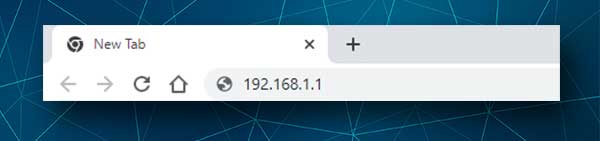
Як правило, модеми та маршрутизатори ActionTec не мають за замовчуванням Ім'я користувача та пароль.
Однак, якщо вони виробляються для конкретного провайдера, вони мають ці деталі входу за замовчуванням. Ці деталі входу можна знайти на наклейці під маршрутизатором та надрукувати на ньому ім'я користувача та пароль. Вам доведеться використовувати ці дані про вхід, щоб отримати доступ до налаштувань маршрутизаторів ActionTec.
Наприклад, Widstream використовує адміністратора як ім'я користувача та пароль. Але ви можете спробувати деякі загальні комбінації імені користувача/пароля, такі як:
адміністратор/адміністратор, адміністратор/пароль, користувач/пароль
Як увійти в маршрутизатор ActionTec?
Ось кроки, які потрібно виконати, щоб отримати доступ до налаштувань маршрутизатора ActionTec.
Крок 1 - Переконайтесь, що ваш пристрій підключений
Завжди перевіряйте це спочатку, або ваша спроба увійти до свого маршрутизатора вийде з ладу. Ваш пристрій (комп'ютер, смартфон або планшет) повинен бути підключений до домашньої мережі. Ми настійно рекомендуємо підключитися за допомогою дротового з'єднання, але якщо ваш пристрій не має порту Ethernet, ви можете підключитися через Wi -Fi.
Крок 2 - Запустіть веб -браузер
Веб-браузер, який ви встановили на своєму пристрої, допоможе вам отримати доступ до веб-інтерфейсу. Це робить управління мережею набагато простішим та зручним для користувачів. Отже, запустіть веб -браузер, який ви зазвичай використовуєте, і перейдіть до наступного кроку.
Крок 3 - Введіть IP -маршрутизатор за замовчуванням
Тепер вам потрібно ввести за замовчуванням ACTIONTEC IP 192.168.1.1 у адресному рядку браузерів. Натисніть клавішу Enter на клавіатурі після цього, і вам буде запропоновано ввести ім’я користувача та пароль адміністратора.
Якщо ви бачите повідомлення про помилку або отримаєте банківський екран, вам потрібно перевірити, чи є 192.168.1.1 правильним IP -маршрутизатором. Якщо ви використовуєте Windows 10, ви можете використовувати командний рядок, щоб знайти IP -адресу маршрутизатора за замовчуванням. Якщо ви використовуєте іншу операційну систему або пристрій , ви можете дотримуватися цього посібника .
Крок 4 - Введіть ім'я користувача та пароль ActionTec
Коли його попросили ввести ці деталі, будьте обережні. Вони чутливі до регістру, і вам потрібно ретельно набрати їх. Ще раз скористайтеся іменем користувача за замовчуванням та паролем, надрукованим на етикетці маршрутизатора.
Крок 5 - У вас є доступ до приладової панелі адміністратора
Якщо все пройшло гладко, ви повинні побачити інформаційну панель адміністратора маршрутизаторів (веб-інтерфейс). У вас не повинно виникнути труднощів знайти налаштування, які ви хочете змінити. Однак якщо ви не розумієте, що роблять деякі варіанти чи налаштування, краще не торкнутися їх.
З іншого боку, зміна налаштувань маршрутизатора за замовчуванням, про які ми згадували на початку цієї статті, досить проста і проста. Отже, будь ласка, знайдіть свій час і знайдіть параметр «Бездротові налаштування» та змініть назву мережі та бездротовий пароль .
Ви також можете змінити пароль адміністратора за замовчуванням. Коли ви підключені до мережі, ви можете використовувати її для доступу до налаштувань маршрутизатора. Але це також варіант для всіх, хто має доступ до мережі. Тому, якщо ви його зміните, ви можете бути впевнені, що вони не зможуть отримати доступ до налаштувань маршрутизатора без вашого дозволу.
Не можете увійти в маршрутизатор ActionTec? Прочитай це
Іноді процес входу в рушник не йде так, як було заплановано. Ось кілька речей, які ви можете перевірити, чи зіткнетесь з проблемою.
1. Перевірте, чи підключений пристрій, який ви використовуєте, підключений до мережі . Використання дротового з'єднання через мережевий кабель є кращим, оскільки воно є більш стабільним. Коли ви підключитесь через Wi -Fi, ви будете виходити в систему, коли ви збережете деякі налаштування.
2. Чи є 192.168.1.1 Правильна IP -адреса маршрутизатора? Ви можете легко перевірити це на своєму смартфоні або дотримуючись нашого посібника, який ми рекомендували вище в цій статті.
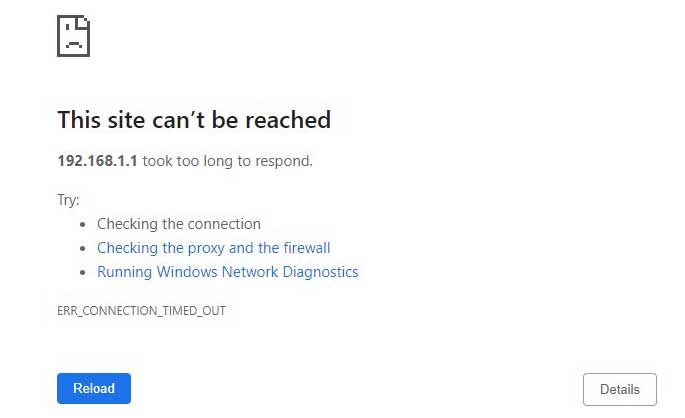
3. Ви правильно набрали IP? Іноді люди роблять помилку і вводять літери O або L замість чисел 0 і 1. або вони вводять 192.186.1.1 замість 192.168.1.1. Такі речі трапляються, тому знову введіть IP.
4. Вимкніть антивірус або брандмауер. Іноді антивірус або брандмауер заблокує вашу спробу підключитися до веб-інтерфейсу на основі маршрутизаторів. Вимкніть його тимчасово і спробуйте ще раз.
5. Якщо ви отримаєте попередження про те, що з'єднання не є захищеним, натисніть на Advanced внизу сторінки, а потім продовжуйте (192.168.1.1) або прийміть ризик і продовжуйте . Це залежить від браузера, який ви використовуєте.
Кінцеві слова
Тепер ви знаєте, як отримати доступ до налаштувань маршрутизатора ActionTec. Оскільки деталі входу за замовчуванням залежать від провайдера, який взяв в оренду маршрутизатор, обов’язково зберегти деталі входу, надруковані на етикетці маршрутизатора. Вони вам знадобляться, якщо вам потрібно скинути свій маршрутизатор на заводські за замовчуванням .
